Supervise las reglas de su infraestructura
 Sugerir cambios
Sugerir cambios


Para supervisar la infraestructura, puede subsanar reglas fallidas, suprimir reglas, ver la lista de reglas que se han suprimido y, si lo desea, seleccionar para finalizar la supresión.
Revise las alertas para ver las reglas y advertencias que han fallado
Converged Systems Advisor supervisa constantemente su infraestructura y genera advertencias y errores para asegurarse de que el sistema está configurado y realizando las prácticas recomendadas.
-
Inicie sesión en la "Portal del asesor de sistemas convergentes" Y haga clic en Reglas.
La página Reglas muestra un resumen de todas las reglas. El estado de cada regla es pase, Advertencia o error.
-
Haga clic en el icono de filtro en la columna Estado y seleccione error, Advertencia o ambos.
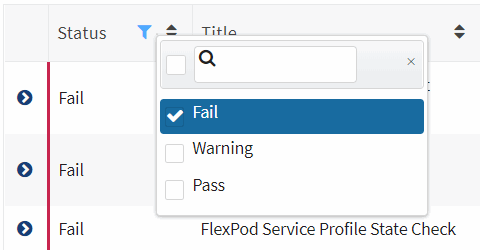
-
Revise los detalles de cada regla haciendo clic en la flecha situada junto a la columna Estado.

-
Siga las instrucciones de la resolución para solucionar el problema.
Si es necesario, revise el historial de configuración que la infraestructura le ayude a resolver el problema.
El estado de las reglas que ha dirigido debe aparecer como Pass después del próximo período de recopilación del agente.
Subsanar reglas fallidas
El asesor de sistemas convergentes puede resolver algunas reglas fallidas corrigiendo el problema subyacente con la infraestructura convergente.
-
Debe tener la licencia Premium.
-
Debe tener asignado como propietario de la infraestructura convergente.
-
Inicie sesión en la "Portal del asesor de sistemas convergentes" Y haga clic en Reglas.
La página Reglas muestra un resumen de todas las reglas. El estado de cada regla es pase, Advertencia o error.
-
Seleccione Reglas de filtro que se pueden solucionar.
-
Expanda la regla que desea resolver.
-
Haga clic en
 en la esquina superior derecha de la regla expandida.
en la esquina superior derecha de la regla expandida.Si el icono está desactivado, es porque el agente está desconectado, no tiene privilegios de propietario o porque no dispone de una licencia Premium.
-
Si es necesario, rellene los valores de entrada.
Dependiendo de la regla fallida, algunos valores de entrada son necesarios para resolver el problema.
-
Si desea que se lleve a cabo una recopilación de datos después de que la corrección se haya completado correctamente, seleccione la opción recopilar cuando se complete el trabajo de corrección.
-
Haga clic en Ejecutar corrección.
-
Haga clic en Confirmar.
-
Para ver las acciones que se están llevando a cabo para resolver las reglas fallidas, haga clic en el icono Operaciones y seleccione Acción de corrección.
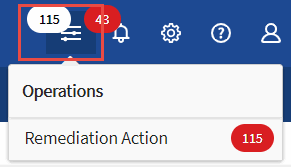
Suprimir reglas fallidas
Converged Systems Advisor le permite suprimir reglas para que no se muestren en la consola y ya no envíen notificaciones por correo electrónico en caso de fallo de regla.
Por ejemplo, no se recomienda activar telnet, pero si prefiere activarlo, puede suprimir la regla.
Debe tener la licencia Premium para configurar notificaciones.
-
En el Panel de control, haga clic en Reglas.
-
Puede buscar las reglas que busca filtrando el contenido de la tabla.
-
Seleccione una o más filas para las reglas que tengan el estado Advertencia o error y haga clic en el icono Alertas.
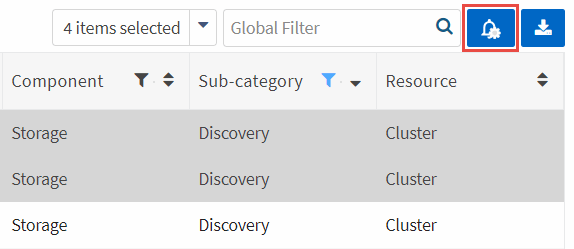
-
Seleccione una duración y, a continuación, haga clic en Enviar.

|
Si desea activar las alertas, siga estos mismos pasos y seleccione terminar supresión. |
El Asesor de sistemas convergentes ya no le notifica sobre la regla durante el período de tiempo especificado y la regla ya no estará visible en el panel.
Mostrar reglas suprimidas
-
Haga clic en el icono Configuración y seleccione Reglas suprimidas.
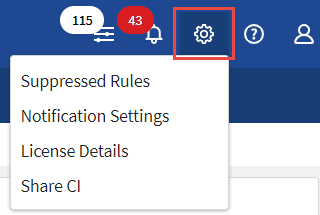
-
Seleccione las reglas suprimidas que desea comenzar a mostrar.
-
Haga clic en el icono Alertas.
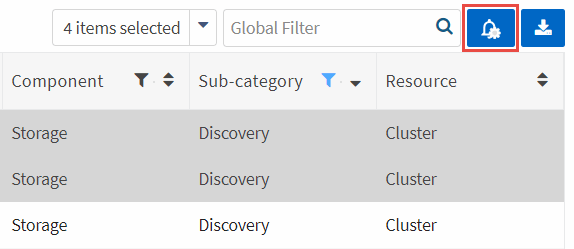
-
Seleccione terminar supresión y, a continuación, haga clic en Enviar.
Las alertas se activan para la regla seleccionada y la regla se muestra en la tabla Reglas y el panel de control.


